Excel表格隐藏行轻松显示,详细操作步骤一学就会
- 问答
- 2025-10-07 23:48:32
- 35
📊 嘿朋友们,今天想和大家聊聊Excel里那个让人又爱又恨的隐藏行功能——有时候我们为了表格清爽,顺手一藏,结果下次打开文件时:咦?我之前藏了哪几行来着??
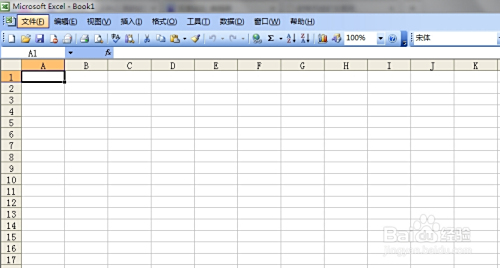
别慌,这种情况我经常遇到,尤其是做月度报表的时候(对,就是那种数据多到眼花的表),有时候不小心拖拽隐藏了关键数据,交报告前差点崩溃…不过后来摸熟了这几个方法,真的救了我无数次,下面我来分享几种显示隐藏行的操作,保证接地气,看完你就能上手!
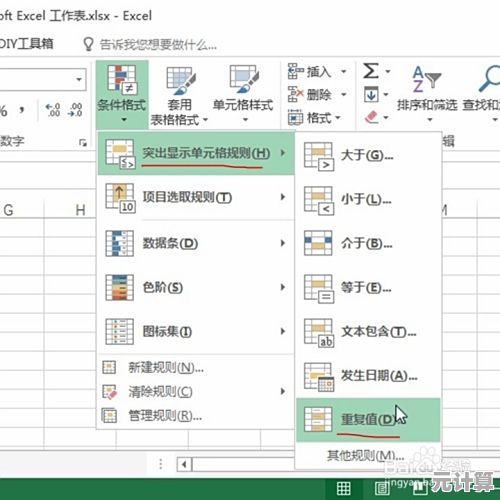
🔍 方法一:最简单粗暴的——鼠标拖拽大法
如果你只是临时藏了几行,想快速恢复,试试这个:
把鼠标移到被隐藏行的行号附近(比如第5行藏住了,就找第4行和第6行中间那条线),光标会变成双横线➕两个箭头⬆️⬇️,这时候双击!隐藏的行就“噗”地弹出来了~
💡 个人心得:这招适合隐藏行不多的情况,但如果表格巨长…可能拖到鼠标手都酸了(别问我怎么知道的)。
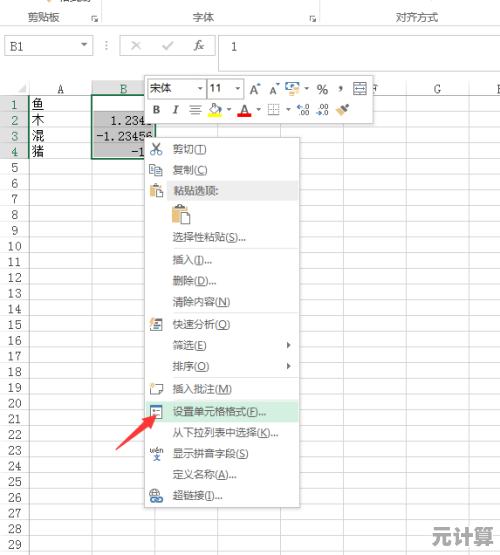
🧩 方法二:全选+右键,通用型打法
有时候隐藏的行零零散散,手动找太麻烦:
- 直接按
Ctrl+A全选表格(或者点击左上角三角形选框); - 在任意行号上右键 → 选择“取消隐藏”;
- 唰——所有隐藏行都出来了!
❗注意:如果没反应,可能是工作表被保护了,或者…你根本没隐藏行(我就干过这种乌龙事)。
🧠 方法三:用“分组”功能管理隐藏行(超实用!)
这个是我后来学到的进阶操作,适合经常需要折叠/展开数据的人:
- 选中需要隐藏的行,点击【数据】选项卡 → 找到“创建组”;
- 左侧会多出一个“+”和“-”按钮,点“-”折叠,“+”展开;
- 隐藏行变成可手动控制的分组,超适合做可读性强的报表!
👉 比如我把明细数据分组折叠,只留汇总行给老板看,他开心我也省事hhh。
😅 偶尔会翻车的情况…
- 明明取消了隐藏,但行还是看不见?可能是行高被设为0了!选中整表,右键→行高→输入默认值比如15,立马复活。
- 用Mac版Excel?快捷键偶尔玄学,建议直接右键操作更稳(别问我为什么强调这个,都是泪)。
✨ 最后碎碎念:
Excel这东西吧,有时候你以为它是个冷酷的数字工具,但摸熟了会发现它挺“人性化”的——比如隐藏行这种功能,本质上是为了让我们更高效地管理信息,而不是制造麻烦,多试错几次,你就会找到自己的节奏啦~
(要是哪天Excel能自动提醒我藏了哪几行就好了…梦想还是要有的😂)
本文由示清妙于2025-10-07发表在笙亿网络策划,如有疑问,请联系我们。
本文链接:http://pro.xlisi.cn/wenda/56915.html









